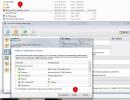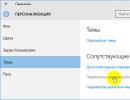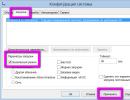Le clavier n'imprime pas mais tous les voyants sont allumés. Le clavier de l'ordinateur ne fonctionne pas : que faire, raisons
Le clavier d'un ordinateur portable ne fonctionne pas ? Cela ne peut pas être considéré comme une situation typique de la technologie moderne ; il s'agit d'une panne plutôt rare sur les ordinateurs portables. Et si dans le cas d'un PC il n'est même pas nécessaire de déterminer la cause de la panne, il suffit de remplacer un clavier par un autre, alors dans le cas d'un ordinateur portable les choses sont beaucoup plus compliquées, car son clavier en fait partie intégrante d’une seule structure intégrale. Quelles pourraient être les raisons de la panne d'un clavier d'ordinateur portable, quelles conséquences peuvent vraisemblablement être attendues, comment sortir d'une situation où vous avez un besoin urgent de saisir du texte sur un ordinateur portable qui ne fonctionne pas - nous examinerons toutes ces questions ci-dessous.
1. Existe-t-il une liste noire des modèles d'ordinateurs portables sujets aux pannes de clavier ?
Avant de commencer à examiner directement le problème d'un clavier d'ordinateur portable cassé, quelques mots sur la possibilité d'empêcher l'apparition d'une telle situation. Existe-t-il une sorte de liste noire d'ordinateurs portables - des modèles spécifiques, des produits d'un fabricant spécifique, qui prouveraient en pratique leur tendance à provoquer des pannes de clavier ? Non. Il n'existe aucun modèle sur le marché informatique qui soit sujet à cette panne particulière dans la pratique. Un clavier d'ordinateur portable de n'importe quel fabricant peut tomber en panne. De plus, cela s'applique aussi bien aux modèles phares qu'aux modèles économiques.
2. Raisons possibles de la panne du clavier d'un ordinateur portable
Avant d'emmener votre ordinateur portable dans un centre de service, vous pouvez essayer de comprendre par vous-même pourquoi le clavier de l'ordinateur portable ne fonctionne pas. Et s'il s'agit d'une panne logicielle ou de problèmes avec le câble du clavier, vos tentatives peuvent réussir et vous économiserez sur les services d'un centre de service. Alors, commençons.
2.1. Problème logiciel
La raison pour laquelle le clavier de l'ordinateur portable tombe en panne peut être due à des erreurs dans le système d'exploitation Windows lui-même. En règle générale, cela se produit lorsque les pilotes échouent. Vous pouvez vérifier cela dans le BIOS. Pour accéder au BIOS, redémarrez l'ordinateur portable et maintenez la touche Suppr enfoncée. Sur certains modèles d'ordinateurs portables, les boutons F1 ou F2 peuvent être utilisés pour accéder au BIOS. Ce point peut être clarifié dans les instructions du fabricant de l'ordinateur portable. Si le clavier fonctionne dans le BIOS lui-même, vous pouvez démarrer Windows en mode sans échec pour tester davantage si le clavier fonctionne sans pilotes et avec un ensemble minimum de services système.
Vous pouvez accéder au mode sans échec de Windows XP, Vista, 7 à l'aide de la touche F8, qui doit être maintenue enfoncée pendant le démarrage du système. Un menu de sélection du mode de démarrage apparaîtra, dans lequel vous devrez choisir de démarrer en mode sans échec sans pilotes. Dans le cas de Windows 8/8.1, l'accès au mode sans échec du système est quelque peu différent ; certains paramètres système préliminaires sont requis. Suivez le chemin :
"Panneau de configuration" - "Administration" - "Configuration du système".
Dans l'onglet « Téléchargements », définissez la valeur sur « Mode sans échec », cliquez sur « Appliquer », « OK » et redémarrez. Après le redémarrage, vous serez en mode sans échec.

Vous pouvez restaurer les paramètres à leur état précédent de la même manière en supprimant la valeur « Mode sans échec ».
Vous êtes donc entré en mode sans échec de Windows. Vérifiez la fonctionnalité du clavier de votre ordinateur portable. Si le clavier de l'ordinateur portable fonctionne en mode sans échec, le problème réside dans les pilotes. Si le clavier ne fonctionne pas en mode sans échec Windows, mais que le BIOS répond aux entrées, le problème vient probablement du système d'exploitation lui-même.
Après être revenu au fonctionnement normal de Windows, procédez à l'installation ou à la mise à jour des pilotes.
Téléchargez et installez le pack de pilotes. Il s'agit d'un type spécial de logiciel conçu pour sélectionner des pilotes pour des composants matériels spécifiques d'un périphérique informatique. Après avoir analysé l'ordinateur portable et déterminé les pilotes nécessaires à l'installation, les packs de pilotes suppriment automatiquement leurs installateurs de leur base de données et effectuent l'installation. Les packs de pilotes sur Internet peuvent être trouvés sous la forme d'un DVD avec une base de données de pilotes existante, mais il est beaucoup plus facile de télécharger et d'installer rapidement le client logiciel du pack de pilotes, qui, après analyse, téléchargera depuis Internet uniquement les pilotes nécessaires. dans la version la plus récente et la plus récente.

Solution DriverPack, pilotes minces– les programmes clients de ces packs de pilotes peuvent être téléchargés tout à fait gratuitement sur Internet. Ce sont les deux premiers packs de pilotes ; ils sont populaires parmi les utilisateurs car ils sont gratuits et disposent d’une base de données de pilotes régulièrement mise à jour. Utilisez le pack de pilotes pour analyser votre ordinateur portable et installer (ou mettre à jour) les pilotes indiqués par le programme.

Vous pouvez installer ou mettre à jour les pilotes sans utiliser de packs de pilotes. Téléchargez-les manuellement depuis le site officiel du fabricant de votre modèle d'ordinateur portable.
Si le travail d'installation ou de mise à jour des pilotes de votre ordinateur portable ne résout pas le problème du dysfonctionnement du clavier, vous pouvez essayer de réinstaller Windows lui-même. Par exemple, Windows XP est aujourd'hui un système d'exploitation obsolète, et peut-être qu'en installant Windows 7 ou 8/8.1, le problème du dysfonctionnement du clavier disparaîtra.
2.2. Contacts arrachés ou oxydés de la nappe du clavier
Si vous utilisez un ordinateur portable depuis longtemps, le problème du dysfonctionnement du clavier réside peut-être dans les contacts oxydés ou enfoncés de son câble. Pour cocher cette option et tenter de résoudre le problème, il faudra démonter l'ordinateur portable. Si c'est la première fois que vous démontez vous-même un ordinateur portable, suivez les instructions du fabricant. Les instructions de nombreux modèles d'appareils peuvent être téléchargées sur Internet sous forme électronique, notamment sur le site officiel du même fabricant. Vous pouvez également regarder des didacticiels vidéo sur la façon de démonter correctement un ordinateur portable sur YouTube ou d'autres ressources.
Après avoir atteint la nappe du clavier, débranchez-la en la sortant du connecteur et inspectez-la soigneusement. Si vous constatez des dommages évidents lors de l’inspection, c’est la raison pour laquelle le clavier de l’ordinateur portable ne fonctionne pas. Et vous pouvez le résoudre en remplaçant le câble.
Si tout est en ordre avec la nappe du clavier, essuyez ses contacts avec un tampon auriculaire imbibé d'alcool ou utilisez une gomme ordinaire. Après le nettoyage, réinsérez le câble du clavier et testez.
2.3. Panne du microcontrôleur ou liquide renversé sur un ordinateur portable
Si le clavier de l'ordinateur portable ne fonctionne pas à cause d'un microcontrôleur grillé ou d'un liquide renversé, dans ce cas, vous ne pouvez pas vous passer des services d'un centre de service. Il est impossible de déterminer avec précision quels composants matériels de l'ordinateur portable sont défectueux et de les souder à la maison (bien sûr, si vous n'êtes pas un spécialiste).
Lorsque du liquide est renversé sur un ordinateur portable, s'il pénètre sur la carte, cela entraîne avec le temps une oxydation des contacts. En conséquence, le clavier tombe complètement en panne. Si vous renversez accidentellement du liquide sur votre ordinateur portable, éteignez-le immédiatement, retirez la batterie et séchez-le avec un sèche-cheveux sur un réglage doux pour sécher les cheveux. Si votre modèle de sèche-cheveux est équipé d'un bouton air froid, utilisez uniquement de l'air froid. Cela est nécessaire pour, sinon empêcher, du moins ralentir le processus d'oxydation des contacts, des microcircuits et des cartes.
3. J’ai un besoin urgent de saisir du texte sur un ordinateur portable dont le clavier ne fonctionne pas – que dois-je faire ?
Le clavier de votre ordinateur portable ne fonctionne pas et vous devez envoyer un message de toute urgence. Ou même pour télécharger le même pack de pilotes depuis Internet, vous devrez saisir son nom dans un moteur de recherche. Que faire dans une telle situation ?
3.1. Clavier virtuel Windows
Le système d'exploitation Windows possède une fonctionnalité intégrée qui émule un clavier physique - il s'agit de l'application standard du clavier à l'écran. Cliquez sur le bouton « Démarrer », sélectionnez « Accessibilité » et ici – « Clavier à l'écran ».

Cliquez sur les touches souhaitées avec votre souris pour saisir des caractères. Le clavier à l'écran de Windows comporte un bouton « Options » ; lorsque vous cliquez dessus, vous pouvez définir certains paramètres pour personnaliser l'application vous-même.

Le système d'exploitation Windows 8/8.1, en plus de l'application standard de clavier à l'écran, propose une alternative dans un format légèrement différent. Il s'agit d'un clavier tactile spécial pour tablettes et ordinateurs portables dotés d'un écran tactile - une fenêtre coulissante en douceur avec de gros boutons afin qu'ils soient facilement accessibles avec votre doigt. Si Windows 8/8.1 est installé sur votre ordinateur portable, ouvrez le menu de contenu dans la barre des tâches Windows et sélectionnez « Propriétés ».

Le menu « Propriétés de la barre des tâches » s’ouvrira, allez dans l’onglet « Barres d’outils » et cochez l’option « Clavier tactile ».


3.2. Clavier USB
Si nous parlons de saisie rapide d’un test, bien sûr, vous ne pouvez pas faire grand-chose avec le clavier à l’écran. Vous pouvez connecter un clavier USB physique via le port USB de l'ordinateur portable.
3.3. Clavier Bluetooth
Un clavier Bluetooth est un clavier physique qui peut être connecté à un ordinateur portable via un module Bluetooth. Presque tous les modèles d'ordinateurs portables modernes sont équipés de ce module.
Le clavier est le principal outil de saisie d'informations, sans lequel travailler sur un ordinateur est impossible. Le plus souvent, pour que cet appareil fonctionne parfaitement, il vous suffit de le connecter à votre ordinateur et il installera automatiquement tous les pilotes nécessaires. Cela se produit dans la plupart des cas, mais pas toujours. Il existe des situations où, lorsque vous connectez un clavier à un connecteur USB ou PS/2, celui-ci n'est pas détecté sur l'ordinateur et ne montre aucun signe de fonctionnement - les voyants ne s'allument pas et les boutons ne fonctionnent pas. Dans cet article, nous proposons des instructions sur la marche à suivre si le clavier de votre ordinateur ne fonctionne pas.
Nous vous recommandons de lire : La connexion du clavier à l'ordinateur est aussi simple que possible - insérez simplement son fil dans le connecteur correspondant de la carte mère, et après cela, l'appareil commencera à fonctionner. Il existe des claviers sans fil dont le récepteur radio est inséré dans un connecteur USB, après quoi l'appareil fonctionne si la distance entre l'émetteur et l'appareil est maintenue.
La connexion du clavier à l'ordinateur est aussi simple que possible - insérez simplement son fil dans le connecteur correspondant de la carte mère, et après cela, l'appareil commencera à fonctionner. Il existe des claviers sans fil dont le récepteur radio est inséré dans un connecteur USB, après quoi l'appareil fonctionne si la distance entre l'émetteur et l'appareil est maintenue.
En raison de la simplicité du processus de connexion d'un ordinateur, nous pouvons conclure qu'il n'y a que 2 raisons pour lesquelles le clavier ne fonctionne pas sur l'ordinateur :
- Mécanique. Il peut y avoir des problèmes avec le clavier lui-même ou avec le fil qui le relie à la carte mère. La cause du dysfonctionnement peut également être un connecteur cassé sur la carte mère.
- Logiciel. Les pilotes de clavier sont installés automatiquement, mais des échecs peuvent survenir lors de l'installation de n'importe quel logiciel, et cette situation ne fait pas exception. De plus, des problèmes peuvent survenir non pas au niveau du système d'exploitation, mais dans le BIOS, où les paramètres appropriés du clavier sont désactivés.
En fonction du connecteur auquel le clavier est connecté à l'ordinateur, nous proposons différentes options pour résoudre les problèmes qui surviennent.
Que faire si le clavier ne fonctionne pas sur l'ordinateur via le protocole USB
 L'interface la plus courante pour connecter un clavier à un ordinateur est l'USB. La vitesse de transfert des informations d'un périphérique vers l'ordinateur est suffisante, aussi bien via le protocole USB 2.0 que via USB 3.0, il n'y a donc aucune différence dans le connecteur auquel le clavier est connecté.
L'interface la plus courante pour connecter un clavier à un ordinateur est l'USB. La vitesse de transfert des informations d'un périphérique vers l'ordinateur est suffisante, aussi bien via le protocole USB 2.0 que via USB 3.0, il n'y a donc aucune différence dans le connecteur auquel le clavier est connecté.
Si le clavier USB ne fonctionne pas lorsque vous allumez l'ordinateur, vous devez procéder comme suit :

Il convient de noter que les utilisateurs disposant d'un clavier connecté à la carte mère via USB peuvent avoir des difficultés à accéder au BIOS sur l'écran de démarrage de l'ordinateur s'ils utilisent une ancienne version du logiciel sous-jacent. Dans ce cas, vous devez trouver un clavier doté d'un connecteur PS/2 ou utiliser l'adaptateur approprié.
Que faire si le clavier ne fonctionne pas sur votre ordinateur avec le protocole PS/2
 Les fabricants de claviers tentent de s'éloigner du connecteur PS/2, l'abandonnant au profit de l'USB. Il est très difficile de trouver en vente un clavier avec un connecteur PS/2, mais si vous rencontrez de tels périphériques et que cela ne fonctionne pas lors du chargement de Windows, le problème est probablement lié aux pilotes. Pour faire fonctionner le clavier, vous devez procéder comme suit :
Les fabricants de claviers tentent de s'éloigner du connecteur PS/2, l'abandonnant au profit de l'USB. Il est très difficile de trouver en vente un clavier avec un connecteur PS/2, mais si vous rencontrez de tels périphériques et que cela ne fonctionne pas lors du chargement de Windows, le problème est probablement lié aux pilotes. Pour faire fonctionner le clavier, vous devez procéder comme suit :

Il convient de noter qu'un problème similaire avec les claviers connectés via le protocole PS/2 se produit le plus souvent en raison d'une erreur lors de l'installation du pilote i8042prt.sys ou kbdclass.sys.
Dans cet article, nous devons comprendre une question importante : pourquoi le clavier n'imprime-t-il pas ? Ce phénomène n’est pas aussi rare qu’on le souhaiterait. Mais il ne faut pas avoir peur de lui. Les problèmes sont résolus sans aucun problème. Et seulement dans certaines situations, il est nécessaire de faire beaucoup d'efforts pour améliorer le fonctionnement du composant informatique. Mais pour quelles raisons le clavier peut-il refuser de fonctionner ? Et que faire dans tel ou tel cas ?
Dommages au connecteur
Le premier cas n’est pas très fréquent, mais il existe. Surtout sur les ordinateurs plus anciens. Pour les ordinateurs portables, cette situation n'est pertinente que lorsqu'il s'agit d'un clavier connecté séparément.
De quoi s'agit-il? Pourquoi le clavier n'imprime-t-il pas ? Le problème peut résider dans le connecteur de l'équipement. Il arrive parfois qu'il se brise ou s'abîme. Dans cette situation, le clavier ne peut pas être connecté. Si vous utilisez un modèle plus ancien (prise PS/2), il est conseillé de changer le matériel en USB. Ou connectez l'appareil à un autre connecteur. Vous pouvez également essayer de réparer les nids. Mais cette technique ne garantira pas le fonctionnement de l’appareil à long terme.
Conducteurs
Pourquoi le clavier n'imprime-t-il pas ? La raison suivante, la plus courante, est le manque de pilotes, surtout lorsqu'il s'agit d'un appareil multifonctionnel doté d'un grand nombre de boutons supplémentaires. Si le périphérique refuse de fonctionner, il est recommandé de réinstaller d'abord les pilotes correspondants. Ou mettez-les à jour.
En règle générale, les claviers sont livrés avec un disque contenant le logiciel approprié. Ensuite Et si la raison réside précisément dans les pilotes, alors tout commence à fonctionner. Vous pouvez éventuellement éteindre et rallumer l'appareil après vous être connecté au système d'exploitation. Mais tout n’est pas toujours aussi simple qu’il y paraît. Après tout, un ordinateur est un appareil qui peut présenter diverses surprises. Et les réparer n’est pas toujours facile ou simple. Alors, quelles autres options pour le développement d’événements peuvent être identifiées ?

Colmatage
Pourquoi le clavier n'imprime-t-il pas ? Cette question commence tôt ou tard à inquiéter presque tous les utilisateurs. Cela est particulièrement vrai pour ceux qui ne surveillent pas du tout l'ordinateur et ses composants. Le clavier n'imprime pas certaines lettres ? Ce qu'il faut faire? Si nous parlons d'un appareil qui fonctionne correctement depuis au moins un mois, nous ne pouvons conseiller qu'une seule chose : nettoyer le composant.
Le clavier est un appareil qui peut s'encrasser. Poussière, restes de nourriture, miettes, tout cela reste entre les boutons. Et nous parlons d’ordinateurs portables et de bureau. Par conséquent, tous les claviers doivent être nettoyés de temps en temps. Au moins une fois par an. Ou selon les besoins. Il est également recommandé de ne pas manger devant le moniteur. Cette technique vous permettra d'éviter de boucher à nouveau l'appareil connecté. Soit dit en passant, ce problème est le scénario le plus courant.

On comprend désormais pourquoi le clavier n’imprime pas. Faites simplement attention au fait que vous ne devez pas le nettoyer vous-même. Surtout si nous parlons d'un utilisateur novice. Et plus encore, il n'est pas recommandé de nettoyer soi-même le clavier de l'ordinateur portable. Il est préférable d'apporter le périphérique d'entrée à un centre de service. Presque partout, des services de nettoyage de clavier sont proposés. En quelques heures seulement, vous pouvez résoudre le problème qui a envahi l'utilisateur. Après le nettoyage, le clavier fonctionnera à pleine capacité.
Réarrangement
Mais ce ne sont pas toutes des options pour le développement d’événements. Il arrive parfois que le clavier imprime les mauvaises lettres. Et dans cette situation, il est très difficile de trouver une explication à ce qui se passe. Après tout, l’appareil fonctionne réellement. Mais ce n’est pas comme ça que ça devrait être. Il n’y a qu’une seule raison pour laquelle les lettres impriment ou non les chiffres nécessaires. Il s'agit d'un assemblage incorrect de l'appareil. Si vous démontez le clavier, vous remarquerez que chaque bouton possède son propre mécanisme. L'ordinateur reçoit un signal d'une certaine touche et imprime un caractère particulier. Pour la commodité de l'utilisateur, ces mécanismes sont étiquetés sous forme de boutons sur le clavier. Si ces derniers sont intervertis, il semble que l'appareil imprime les mauvais caractères.
Par conséquent, dans cette situation, il n’y a qu’une seule solution : assembler correctement le clavier. Autrement dit, placez les mécanismes situés sous chaque touche dans l'ordre souhaité. Faire cela par vous-même est très problématique. Par conséquent, il est préférable d'apporter le gadget à un centre de service. Si vous ne voulez pas vous demander pourquoi le clavier n’imprime pas, vous ne devez pas essuyer et laver ce composant vous-même. Souvent, des problèmes liés au placement incorrect des boutons surviennent précisément après les avoir nettoyés vous-même. Ce n’est pas le moment le plus dangereux, mais pas très agréable non plus.

Assemblage incorrect
Les boutons du clavier ne fonctionnent pas ? Que dois-je faire? Tout d’abord, ne paniquez pas. Deuxièmement, analysez vos actions récentes avec cet appareil. Dans la plupart des cas, l'utilisateur lui-même devient responsable des problèmes liés aux composants connectés à l'ordinateur. Que faire si Si l'utilisateur essaie de comprendre l'appareil par lui-même, il est recommandé de l'apporter immédiatement à un centre de service.
La cause est un assemblage incorrect du périphérique d'entrée. Très probablement, lorsque l'utilisateur a essayé d'assembler le clavier, un contact important s'est détaché quelque part. Ceci n’est pas rare et doit être gardé à l’esprit. Vous pouvez résoudre ce problème vous-même. Mais les utilisateurs soulignent que le clavier ne fonctionnera jamais entre des mains incompétentes. A moins qu'il ne soit complètement cassé. Et les artisans parviennent généralement à démonter l'appareil du premier coup et à l'assembler pour qu'il fonctionne pleinement et sans interruption.

Mariage
Que faire si le clavier n'imprime pas ? Tout dépend de la situation. Si nous ne parlons pas d'un nouvel appareil, les scénarios ci-dessus pourraient bien être la raison du dysfonctionnement du composant. Mais que faire lorsque la conversation porte sur le clavier que vous venez d’acheter ? Si tous les pilotes ont été installés, le problème n'a probablement qu'une seule cause : un défaut. Et ici, seul un remplacement complet du clavier sera utile. Il est recommandé de contacter immédiatement le magasin où vous avez acheté l'appareil. Là, il sera possible de faire un échange. Sinon, vous devrez acheter un nouveau gadget.
Incompatibilité
Que faire si le clavier ne fonctionne pas ? Vous devez découvrir pourquoi l'appareil connecté a refusé de remplir ses fonctions. En fait, ce n’est que dans de rares cas que les utilisateurs sont victimes d’incidents graves. Bien plus souvent, tous les problèmes peuvent être résolus par vous-même.

Pourquoi le clavier n'imprime-t-il pas ? Le problème est peut-être que l'appareil est incompatible avec le système d'exploitation. Ce problème est apparu assez récemment. Le plus souvent, les utilisateurs disposant de Windows 10 rencontrent ce problème. Avec ce système d'exploitation, les anciens modèles ne rencontrent pas de problème similaire. Oui, le clavier a également ses propres exigences minimales. Et vous devriez y prêter attention. Parce que vous devrez éventuellement changer d'appareil ou réinstaller le système d'exploitation sur un système compatible avec le gadget.
Virus
Les boutons du clavier ne fonctionnent pas ? Cet appareil a-t-il cessé de fonctionner ? Si tous les cas ci-dessus ne s'appliquent pas, vous pouvez penser au dernier scénario, le plus rare : l'infection du système d'exploitation. Les virus sont les principaux ennemis du fonctionnement stable des ordinateurs. Ils peuvent affecter non seulement les logiciels, mais également les appareils connectés. Par exemple, sous leur influence négative, le clavier soit n'imprime pas, soit affiche les mauvais caractères, ou encore saisit plusieurs lettres/chiffres par pression.

Il existe deux solutions : réinstaller le système d'exploitation à partir de zéro ou traiter l'ordinateur contre l'infection correspondante. Dans le premier cas, vous devrez formater complètement le disque dur, puis réinstaller le système d'exploitation. Et la deuxième option, en règle générale, ne s'avère pas suffisamment efficace. Pour cette raison, il est recommandé de sauvegarder toutes les données et de réinstaller le système d'exploitation sur votre ordinateur. De cette façon, le virus disparaîtra à 100 %.
Date de publication : 05/10/2012Il existe de nombreuses raisons pour lesquelles votre clavier peut ne pas fonctionner correctement ou ne montrer aucun signe de vie. Tout d'abord, vous devez déterminer immédiatement la cause première d'une telle panne : logicielle ou matérielle. En termes simples, soit le clavier lui-même est défectueux, soit le problème réside dans les paramètres Windows.
Alors, dans l'ordre...
Le clavier fonctionne, mais certaines touches ne fonctionnent pas bien (collent, ne répondent pas à la pression, etc.).
La raison est généralement simple : le clavier est sale.
Vous devez démonter le clavier et le nettoyer. Peu importe le type de clavier dont vous disposez (usb, standard, sans fil, intégré à l’ordinateur portable). Retournez le clavier et dévissez quelques vis. Ici, vous verrez que sous chaque bouton se trouve un tampon en caoutchouc. Parfois, il arrive que la doublure se brise ou « glisse » hors de sa place.- du coup, la clé correspondante ne fonctionne pas. Ensuite, vous remettez chaque chose à sa place.

Les boutons clés peuvent être essuyés avec n'importe quoi, n'importe quel agent de nettoyage. Mais il vaut mieux ne pas toucher au film translucide et à tout le reste. D'ailleurs, pour ne pas vous tromper plus tard sur l'emplacement de chaque touche, prenez au préalable une photo de votre clavier. Bien entendu, vous pourrez ensuite rechercher votre modèle de clavier sur Internet et disposer les touches. Mais il est quand même bien plus pratique de prendre une photo de votre clavier. Certains numérotent même les clés au crayon pour éviter toute confusion ultérieure. Après le « nettoyage », rangez les clés à leur place, placez les patins en caoutchouc (ils peuvent être placés dans n'importe quel ordre - ils sont tous pareils). Le travail est minutieux, mais le résultat sera un clavier parfaitement fonctionnel.
Problème de prise
Si vous possédez un clavier classique (avec une fiche ronde violette), il arrive parfois que les petites pattes de la fiche puissent se plier.

En général, ce type de connecteur est appelé PS/2. Le violet est pour le clavier, le vert pour la souris. Si vous essayez d'insérer la fiche avec force, les pieds peuvent se plier. Ensuite, vous devez prendre une pince à épiler (ou une petite pince) et redresser toutes les jambes.
Clavier USB
Il s'agit d'un clavier ordinaire, mais il n'est pas connecté au connecteur PS/2, mais au connecteur USB.

Si un tel clavier ne fonctionne pas lorsqu'il est connecté, le problème réside probablement dans les paramètres du BIOS (SETUP). Lorsque vous démarrez l'ordinateur, appuyez sur Suppr (ou F6, chacun a des touches différentes).

Et comme on ne peut pas utiliser la souris dans les paramètres du bios, une question raisonnable se pose : "Comment puis-je appuyer sur Suppr au démarrage, et comment vais-je configurer le bios si mon clavier ne fonctionne pas ???!" Le problème peut être résolu simplement - allez chez votre voisin et demandez-lui un clavier pendant 5 minutes :)
Clavier sans fil
Je vais vous poser une question stupide : « Avez-vous chargé votre clavier ?
Étonnamment, la batterie s’épuise généralement et les gens oublient de la recharger.
Et il arrive également que Windows ne puisse tout simplement pas installer les pilotes pour votre clavier sans fil. Recherchez ensuite manuellement les pilotes sur Internet.
Conducteurs
Il arrive qu'un programme nouvellement installé corrompt sans le savoir les pilotes du clavier. Si Windows 7 est installé, les problèmes de pilote ne devraient pas vous déranger. Le système lui-même installe et restaure les pilotes. Habituellement, il vous suffit de redémarrer votre ordinateur.
Mais il arrive parfois que le pilote soit corrompu ou que le nouveau pilote ne fonctionne pas correctement. Dans de tels cas, vous pouvez procéder de deux manières. Tout d’abord, restaurez le système au jour où le clavier fonctionnait correctement. Deuxièmement, vous pouvez accéder au gestionnaire de périphériques et mettre à jour les pilotes, ou afficher leurs propriétés en consultant les diagnostics.

Les touches ne fonctionnent pas dans un certain programme ou jeu
Vous devriez trouver les paramètres du programme ou du jeu et examiner les affectations clés. En général, étudiez les paramètres. Dans les jeux, en règle générale, les clés peuvent être réaffectées. Et dans les programmes, regardez la liste des touches de raccourci.
Quelques autres conseils
Si, lorsque vous allumez l'ordinateur, il émet trois bips longs (bip, son), cela signifie que vous avez mal inséré le clavier. Retirez simplement la fiche et réinsérez-la.
Si le clavier ne fonctionne soudainement plus, vérifiez-le d'abord sur d'autres ordinateurs. Si vous n'avez qu'un seul ordinateur (généralement tout le monde en a), allez chez votre voisin et vérifiez le clavier de son ordinateur.
Parfois, il arrive que la souris (l'ordinateur) commence à mal fonctionner - elle se bloque et se fige. La souris semblera constamment déconnectée et connectée (en même temps, l'ordinateur émettra un bip lorsque l'appareil sera connecté). Étant donné que l'ordinateur revérifiera constamment les périphériques d'entrée qui y sont connectés, le clavier commencera également à mal fonctionner. Ensuite, retirez simplement la souris et revérifiez le clavier.
Il existe également des cas où la souris et le clavier ne peuvent pas fonctionner en même temps. Cela arrive EXTRÊMEMENT rarement, mais cela peut arriver. D'une manière ou d'une autre, certains modèles de souris sont tout simplement incompatibles avec certains modèles de clavier (?!). Personnellement, je n'ai rencontré un tel cas qu'une seule fois. Habituellement, vous pouvez tromper l'ordinateur dans ce cas. Vous devez rechercher la souris ou le clavier dans le registre et leur attribuer des noms différents. Parfois, cela aide... Pour la même raison, les joysticks (gamepads) peuvent parfois ne pas fonctionner dans les jeux. Par exemple, le jeu vous permet d'utiliser uniquement les manettes de jeu de Microsoft, et le reste ne fonctionne tout simplement pas. Ensuite, vous devez trouver votre manette de jeu dans le registre et la renommer Microsoft.
Si le clavier ne fonctionne pas et que vous devez quand même trouver quelque chose sur Internet (par exemple : des pilotes pour le clavier), vous pouvez utiliser le clavier à l'écran.


C'est tout. Posez des questions - je serai heureux d'y répondre.
Merci pour votre attention!
Derniers conseils de la rubrique Informatique & Internet :
Commentaires du Conseil :
Il s'est avéré que le clavier et la souris étaient incompatibles. J'ai commuté la souris sur un autre port, toutes les lettres du clavier ont fonctionné pendant un mois.
Lorsque vous connectez une souris USB à un ordinateur portable - cela fonctionne, ajoutez un clavier USB - seul le clavier fonctionne, la souris ne répond plus.
Bonjour. Je ne peux pas installer Enable dans le BIOS car il n’y existe pas. Il n'y a que des désactivés et des ani kay. ce qu'il faut faire? Au redémarrage, il crée 1 bip et le bouton s'éteint lorsqu'il quitte le bureau. et le clavier ne fonctionne pas.
Merci! J'ai reçu une réponse, mais le fait est qu'ils ne m'ont donné aucun connecteur pour l'USB, quelle est ma solution !?
J'ai acheté il y a longtemps une souris et un clavier LOGITESH sans fils, uniquement avec un compartiment à piles, et depuis c'est un poids mort et je ne sais plus quoi faire !?
Robert, le kit devrait inclure des connecteurs USB. Vous les insérez dans les ports USB et allumez le clavier et la souris (l'interrupteur est généralement en bas). Allez ensuite dans « Démarrer » – « Panneau de configuration » – « Matériel » – « Ajouter un périphérique ».
Je ne trouve pas la réponse ; J'ai acheté un clavier et une souris non filaires dans un magasin sans notice, qui n'ont que des compartiments pour les piles Logitesh sans puces !? JE NE SAIS PAS comment l'utiliser !!! Ce qu'il faut faire!?
Une autre chose peut être avec le clavier (je le sais par ma propre expérience) parfois les boulons sont desserrés à l'arrière et à cause de cela toutes les touches ne fonctionnent pas) je l'ai resserré et tout va bien))
appuyez plusieurs fois sur le clavier de l'ordinateur portable, les touches ne fonctionnent pas : n, g, r, o, t, b que faire
Je viens d'acheter un clavier sans fil pour tablette Vivacase 10", universel pour 10" pour Android avec un étui, mais certaines touches de la première rangée de lettres QWER YUIOP T ne fonctionnent pas, CAPS LOCK en alternance... Les touches sont plates, mais vous pouvez les ramasser avec une fine bande de carton... Puis-je les "retirer" et jeter un oeil ? s'il ne casse pas... c'est peut-être absurde. Quelle pourrait en être la raison, comment puis-je le réparer moi-même ?
Quand j'allume l'ordinateur, le clavier commence à fonctionner, et quand je l'allume, l'ordinateur cesse bêtement de fonctionner. Que dois-je faire ?
Sur un ordinateur portable, les boutons s, z et espace cessent parfois de fonctionner. Soit ils travaillent, soit ils ne fonctionnent pas. L'ordinateur portable n'est pas inondé ni tombé. Qu’est-ce qui pourrait causer de telles pannes de clavier ?
oh nuit, j'ai vraiment besoin d'aide, j'ai Windows 7 Home Premium, nous l'avons mis à jour vers 10, mais ça n'a pas fonctionné, nous sommes revenus à 7 comme indiqué dans les paramètres et le clavier ne fonctionne pas, quand j'essaye de entrez dans le bios, il affiche un mode sans échec, sécurisé avec le chargement des pilotes réseau, sécurisé avec la prise en charge de la ligne de commande, entrée du journal de démarrage, activation du mode vidéo basse résolution (640/480), dernière configuration connue, mode débogage, désactivation du redémarrage automatique en cas de panne du système , désactivez la vérification obligatoire de la signature du pilote, le démarrage normal de Windows. Lorsque vous entrez dans les trois premiers modes, le clavier ne fonctionne toujours pas, si je comprends bien, lors de la restauration, il y a eu des problèmes avec les pilotes du clavier, comment puis-je résoudre ce problème si le lecteur de disque d'un ordinateur portable (Toshiba Satellite) ne fonctionne pas
Je dois appuyer plusieurs fois jusqu'à ce que l'action apparaisse à l'écran, mais maintenant je tape tout bien, et quand j'ai commencé le texte, j'ai appuyé sur les lettres 5 à 6 fois. Comment régler ceci. coûte 10
Si sur un ordinateur portable le clavier ne fonctionne pas (partiellement) et que le clavier à l'écran fonctionne, pouvons-nous supposer que le contrôleur du clavier fonctionne (en d'autres termes, le clavier à l'écran utilise le contrôleur du clavier dans son travail ou non
Bien que le clavier physique fixe ne fonctionne pas, vous pouvez toujours taper sur le clavier en ligne ladonnik 5 (hybrida). C'est similaire à YTSUKEN, mais plus pratique. Vous pouvez y imprimer à la fois dans les langues d'Europe occidentale et dans les langues slaves et asiatiques (CEI).
le clavier fonctionne, l'ancien ordinateur était en panne (la carte vidéo était cassée), j'ai récemment changé la carte vidéo, j'allume tout, mais le clavier ne fonctionne pas, tous les ports et le clavier fonctionnent, pour allumer l'ordinateur il dit (appuyez sur Entrée), tel que je le comprends sur le clavier, mais comme s'il ne montrait aucun signe de vie, bien qu'il fonctionne ?
Probablement, chacun de nous a rencontré une situation similaire : vous avez allumé l'ordinateur, essayez de saisir du texte sur le clavier ou de passer d'une fenêtre à une autre, mais les touches ne répondent pas à la pression et l'appareil lui-même n'en affiche aucun. les signes de vie. Qu'est-ce qui cause ce comportement de l'appareil ? Pourquoi le clavier de mon ordinateur ou ordinateur portable ne fonctionne-t-il pas ? Et comment y remédier ? Voyons quelles peuvent en être les raisons.
C’est en fait extrêmement gênant par rapport à d’autres car cela nécessite un mouvement excessif des doigts. Une autre norme est Dvorak. De plus, deux autres normes ont été créées pour ceux qui n’ont besoin que d’une seule main. Découvrez maintenant quelques claviers qui pourraient vous faire passer des heures à admirer la vitrine du magasin.
Ils ont généralement des fonctionnalités supplémentaires par rapport aux claviers classiques. Vous remarquerez sur la photo qu'il y a également une souris à l'arrière du périphérique de type pavé tactile. Tous ceux qui recherchent l’aspect pratique voudront l’avoir. Le clavier ci-dessous a l'air étrange, mais il fait briller les yeux de nombreux joueurs et graphistes car leurs touches sont entièrement personnalisables non seulement dans la fonction des touches, mais aussi dans la position qu'elles occupent. Vous pouvez littéralement placer les touches où vous le souhaitez et leur attribuer n'importe quelle fonction.
Dommages mécaniques
L'explication la plus simple est un dommage mécanique au clavier. Peut-être avez-vous récemment renversé du café ou du thé sucré dessus, l'avez-vous accidentellement laissé tomber, tiré sur le fil, etc., puis l'avez-vous oublié. Dans ce cas, il vous suffit de démonter l'appareil et d'essayer de le réparer vous-même, ou de contacter un centre de service. La deuxième option est préférable, surtout lorsqu'il s'agit d'un clavier d'ordinateur portable. Si vous ne parvenez pas à redonner vie au clavier, vous devrez acheter un nouveau périphérique d'entrée.
Vos amis regardent ce que vous tapez et vous traitent de « photographe » ? Il propose des options filaires et sans fil et est disponible au Brésil. Mais cela ne s'arrête pas là, car les touches peuvent être personnalisées pour afficher des symboles pour les outils, les commandes, les programmes ou même les images que vous avez prises. Peut-être qu'en portugais, nous pourrions avoir un clavier qui répondrait mieux à nos besoins et causerait moins de douleur dans les mains de ceux qui utilisent l'équipement pendant de longues heures ?
Pourquoi jusqu'à aujourd'hui, aucun fabricant de claviers au Brésil n'a proposé de modifier la norme pour faciliter la vie des utilisateurs ? Avec autant de succès dans les interfaces logicielles, pour faciliter la tâche de l'utilisateur car le clavier est arrêté à temps ?
Contact perdu
Parfois, les problèmes de clavier sont dus au fait que l’appareil n’est pas correctement connecté à l’ordinateur. Vérifiez si la fiche est bien insérée dans la prise de l'unité centrale et si les parties fragiles du connecteur sont pliées. Si nécessaire, redressez-les soigneusement avec une pince à épiler et essayez à nouveau de connecter le clavier.
Si vous utilisez un clavier sans fil, cela vaut la peine de vérifier si sa batterie est déchargée. Très souvent, le problème disparaît sans laisser de trace dès le remplacement de la source d'alimentation.
N'hésitez pas à donner vos réponses et à expliquer vos théories en utilisant le système de feedback. Si votre clavier ne fonctionne plus, vous pouvez vérifier certaines choses pour résoudre le problème. En fonction de votre situation, vous pouvez essayer l'une des options suivantes : Tout d'abord, vous devez identifier deux facteurs importants dans cette solution de dépannage.
Votre clavier ne fonctionne plus
Le problème est survenu lors de la saisie ou vous l'avez remarqué immédiatement après le démarrage de votre ordinateur. Hormis une situation extrême comme renverser de l’eau sur le clavier, la réponse à cette question est importante pour identifier le problème. Si vous remarquez que votre clavier ne fonctionne plus après le téléchargement, vérifiez votre connexion à votre clavier et assurez-vous qu'il est correctement verrouillé. Vous pouvez redémarrer à nouveau.
Aucun pilote correspondant
Pourquoi le clavier de l'ordinateur ne fonctionne-t-il pas si le contact n'est pas rompu et que l'appareil lui-même n'est pas endommagé ?
Peut-être que le système ne peut tout simplement pas trouver le pilote du périphérique. Dans ce cas, vous devez mettre à jour le logiciel de votre ordinateur.
Vous pouvez le faire manuellement en visitant le site Web du fabricant de votre clavier.
Quel clavier utilises-tu ?
Éteignez votre ordinateur de bureau et vérifiez s'il fonctionne. Vérifiez également les piles, il est peut-être temps de les changer. Les récepteurs sans fil ont un bouton de balayage du signal, appuyez sur le bouton pour transmettre le signal et la lumière devrait commencer à clignoter. Une fois que cela se produit, trouvez la touche de votre clavier pour recevoir le signal envoyé par le récepteur et circuler les uns avec les autres.
D'une certaine manière, ces claviers sont plus fiables car il n'y a aucun pilote à installer à partir du système d'exploitation. S'il cesse de fonctionner lors de l'utilisation du système d'exploitation, dans la plupart des cas, le problème ne vient pas du clavier. Vérifiez si votre souris bouge lentement ? Faites de même pour chaque application qui ne répond pas. Vous pouvez également essayer ceci pour n’importe quel type de clavier.
- Soyez patient et attendez que le système d'exploitation se termine.
- Dans l'onglet Application, sélectionnez tout et cliquez sur Fin de tâche.
- Une fenêtre de confirmation apparaîtra vous demandant de l'arrêter.
- Cliquez à nouveau sur « Fin de tâche » et attendez qu'elle se termine.
Mise à jour manuelle du pilote
- rendez-vous sur le site officiel du fabricant ;
- recherchez la section appropriée, sélectionnez le modèle de votre appareil ;
- téléchargez l'archive et décompressez-la. Parfois, le pilote dispose de son propre programme d'installation automatique, auquel cas il vous suffira de cliquer sur « Exécuter le fichier » ;
- s'il n'y a pas de programme automatique, lancez le « Gestionnaire de périphériques » ;
- sélectionnez « Mettre à jour les pilotes », dans la boîte de dialogue qui s'ouvre, sélectionnez la recherche manuelle, entrez le chemin d'accès au dossier dans lequel vous avez décompressé l'archive ;
- Après l'installation, redémarrez l'ordinateur.
Il existe une autre façon de mettre à jour les pilotes. Il est souvent recommandé sur les forums thématiques lorsqu'un participant ne sait pas pourquoi le clavier ne fonctionne pas sur un ordinateur Windows 7 ou autre OS. Vous n'aurez pas besoin de rechercher les sites Web des fabricants, mais vous devrez installer des programmes supplémentaires pour mettre à jour les pilotes. Par exemple, Driver Genius Professional ou Driver Checker. Ces utilitaires sont payants, mais si vous le souhaitez, vous pouvez les remplacer parmi les logiciels gratuits (DriverMax Free, etc.).
Si votre clavier ne fonctionne plus, mais que vous disposez d'un bon deuxième clavier connu avec le même type de connexion, remplacez le bon clavier par le mauvais et voyez s'il fonctionne. Vous pouvez également essayer de connecter le mauvais clavier à un autre ordinateur et déterminer si le clavier est cassé.
Dépannage des claviers sans fil
Si certaines touches de votre clavier fonctionnent mais pas toutes, suivez les étapes ci-dessous en fonction de votre situation. Le mécanisme du bouton d'éjection démarre après un court délai pour éviter une utilisation accidentelle. Appuyez et maintenez jusqu'à ce que l'icône d'éjection apparaisse à l'écran.Virus attaqués
Parfois, les périphériques d'entrée sont bloqués par des logiciels malveillants. Si vous ne savez pas pourquoi le clavier de votre ordinateur portable ou de votre ordinateur, ainsi que le pavé tactile et la souris, ne fonctionnent pas, le problème est probablement dû à une infection virale du système. Que faire dans ce cas ?
et comment puis-je y remédier ? Vous avez oublié le mot de passe de votre ordinateur ? Ne vous inquiétez pas, dans notre article, vous trouverez des informations sur la façon de le restaurer.
Vérifiez votre système avec un antivirus dès que possible. Si l'antivirus n'a pas détecté de menace potentielle ou est simplement désactivé, utilisez des utilitaires supplémentaires. Le programme Dr.Web CureIt! est très efficace dans de telles situations. Vous pouvez télécharger cet utilitaire antivirus sur le site officiel du laboratoire Dr.Web. Le programme est gratuit pour traiter les ordinateurs personnels. L'avantage le plus important de l'utilitaire est sa grande fiabilité : le programme fonctionnera même si un virus tente d'éteindre l'ordinateur pendant le processus d'analyse et de le bloquer.
Problèmes courants avec les logiciels de personnalisation du clavier
Vous avez peut-être configuré un paramètre qui modifie le comportement des touches. Si l'option « Énoncer le texte sélectionné lorsque vous appuyez sur une touche » est activée, désactivez-la ou cliquez sur « Modifier » pour sélectionner une autre touche. S'il est activé, vous devez maintenir les touches plus longtemps que d'habitude pour l'action. Dans la zone Accessibilité, cliquez sur Souris et Trackpad. Assurez-vous que « Activer les touches de la souris » est désactivé. Si cette option est activée, appuyer sur les touches numériques déplace le pointeur plutôt que le numéro. Dans le panneau Clavier, sélectionnez Méthodes de saisie. Assurez-vous que le type de clavier correct est sélectionné.
Problèmes avec les fonctionnalités du clavier telles que les paramètres de la calculatrice, du son ou de la luminosité
- Dans la zone Accessibilité, cliquez sur Discours à gauche.
- Assurez-vous que l'option "Activer les touches lentes" est désactivée.
Vous pouvez également recommander le développement du studio Kaspersky, AVZ. Comme Dr.Web CureIt !, le programme est gratuit. Mis à jour régulièrement. Il dispose de plusieurs options de paramètres, ce qui vous permet d'identifier le plus efficacement possible non seulement les virus et les logiciels espions, mais également les éventuelles vulnérabilités du système. Élimine rapidement « l’infection informatique » et donne de nombreuses recommandations utiles.
Identifiez votre clavier dans cette liste ou recherchez dans la barre de recherche. Une fois que vous avez identifié votre clavier, appuyez ou cliquez dessus pour accéder à la page de téléchargement. Lors de l'installation, vous devrez peut-être redémarrer votre ordinateur une ou plusieurs fois. Si vous vous connectez en tant que membre d'un groupe d'invités pendant le processus d'installation, une erreur peut se produire.
Certains fabricants d'ordinateurs proposent un logiciel de personnalisation de clavier préinstallé adapté au clavier fourni avec votre ordinateur.
- Débranchez votre clavier, puis rebranchez-le.
- Si vous utilisez un clavier sans fil, vérifiez votre connexion sans fil.
Le clavier n'est tout simplement pas connecté dans le BIOS
Enfin, la dernière raison du « manque de vie » de l'appareil est le manque de connexion dans le BIOS. Ce cas est typique des netbooks et des ordinateurs portables, c'est-à-dire appareils avec clavier intégré. Comment remédier à la situation ?
Très simple. Éteignez l'ordinateur, puis rallumez-le. Avant que le système d'exploitation ne commence à se charger, nous chargeons le BIOS. En règle générale, vous devrez cliquer sur le bouton Supprimer pour ce faire, mais il peut exister d'autres options. Parfois, le BIOS est activé en appuyant sur les touches F2 ou F8 (selon le fabricant de l'ordinateur). L'indice en bas de l'écran (s'il y en a un) peut vous aider à déterminer sur quel bouton appuyer.
Essayez les conseils suivants. Certaines commandes clés nécessitent l'installation d'un programme spécifique, tel qu'un programme de messagerie, un navigateur Web, un lecteur multimédia, un programme de messagerie instantanée ou un programme d'édition graphique. Les touches de raccourci peuvent ne pas fonctionner comme prévu si vous appuyez simultanément sur une touche de modification. Si le bon programme n'est pas installé, vous pouvez toujours utiliser la clé en la réattribuant.
Si vous avez deux récepteurs sans fil connectés à votre ordinateur et que vous appuyez sur la même touche de votre clavier sans fil, vous pouvez voir des caractères doubles sur votre écran. Certaines touches sont conçues pour se répéter lorsqu'elles sont enfoncées et maintenues enfoncées. Les boutons suivants peuvent être répétés : précédent, suivant, piste précédente, piste suivante, volume, volume, zoom, zoom.
Ensuite, nous trouvons un onglet dans le BIOS qui répertorie tous les périphériques d'entrée/sortie. Sélectionnez l'élément appelé « Contrôleur USB » et réglez le mode sur « Activé ». Accédez à l'élément « Configuration du clavier USB » et répétez l'opération en réglant le mode sur « Activé ». Ensuite, nous confirmons l'enregistrement des modifications et quittons le BIOS. Redémarrez et testez le clavier.
Où sont les touches de fonction standard ?
Ces touches sont situées sur la rangée supérieure du clavier. Sur certains modèles de clavier, ils sont tactiles.
Bouton "Imprimer". l'écran ne fonctionne pas
Si vous maintenez la touche Gadgets enfoncée, toutes les fenêtres ouvertes seront transparentes, vous permettant de voir les gadgets sur votre bureau. Dans d'autres versions ou thèmes, lorsque vous appuyez ou maintenez le bouton Gadgets, vous affichez le bureau. Bouton "Imprimer". screen copie l’image de l’écran dans le presse-papiers. . Sur certains claviers, les touches Mes favoris sont secondaires.Parfois, le BIOS ne prend pas en charge les claviers USB. Dans ce cas, il est préférable de confier la configuration de l'ordinateur aux professionnels du centre de service, car il est nécessaire de réinstaller le BIOS. Faire cela seul est assez difficile.
Il ne peut y avoir que deux raisons exactes à ce dysfonctionnement :
La clé de veille met l'ordinateur en mode de gestion de l'alimentation uniquement si l'ordinateur prend en charge la gestion de l'alimentation et si la gestion de l'alimentation est activée. S'il n'est pas activé, ce bouton ne fonctionne pas. Il ne peut pas être réaffecté. Vous pouvez reprendre le travail en effectuant l'une des opérations suivantes :
- Appuyez sur la touche d'attente.
- Appuyez sur la touche standard de votre clavier.
- Déplacez la souris.
- Appuyez rapidement sur le bouton d'alimentation de votre ordinateur.
- Puis cliquez à nouveau dessus.
- Redémarrez votre ordinateur et appuyez sur la touche Accueil.
- matériel (dans le cas où l'appareil lui-même ou le port auquel il était connecté est en panne) ;
- logiciel (défaut de chargement du pilote requis).
Si le clavier tombe en panne, il n'y a que 2 façons : le remplacer par un clavier fonctionnel ou le réparer.
- Pour commencer, bien sûr, vous pouvez essayer de redémarrer votre ordinateur. Il est possible qu'après un redémarrage, il fonctionne à nouveau.
- Si le redémarrage ne résout pas le problème, vous pouvez utiliser le clavier avec la souris (cela devrait fonctionner correctement).
Dans cet article, vous apprendrez comment changer votre nom sur YouTube.
Causes des problèmes et solutions
Si le programme n'apparaît pas après quelques minutes, redémarrez votre ordinateur et vérifiez à nouveau. Si vous n'avez pas utilisé de programme de messagerie sur cet ordinateur, exécutez le programme deux fois et connectez-vous à votre service de messagerie à chaque fois. Cliquez sur la clé que vous souhaitez réattribuer, cliquez sur Ouvrir un programme, une page Web ou un fichier, cliquez sur Non attribué, entrez le chemin d'accès à votre programme de messagerie ou cliquez sur Parcourir pour le trouver, puis cliquez sur Retour pour enregistrer les modifications. Avec certains programmes de messagerie, vous devrez peut-être mettre à jour vos paramètres pour enregistrer votre mot de passe de messagerie. Lors de l'installation, la plupart des lecteurs multimédias peuvent être installés par défaut.
En suivant, vous pourrez facilement connecter votre joystick PS3 à votre PC !
Étapes étape par étape pour résoudre le problème :
- Bouton Démarrer -> puis Paramètres -> après Panneau de configuration -> Système ;
- cliquez sur Propriétés système -> puis sur Matériel -> Gestionnaire de périphériques ;
- dans la fenêtre intitulée « Gestionnaire de périphériques », sélectionnez le grand cercle jaune avec un point d'exclamation noir ;
- sélectionnez Action -> puis Supprimer dans le menu ;
- dans la fenêtre « Confirmation de suppression du périphérique », vous devez autoriser la suppression du clavier en cliquant sur OK ;
- fermez le Gestionnaire de périphériques ;
- dans la fenêtre intitulée Propriétés système, dans l'onglet Matériel, vous devez cliquer sur le bouton Installer le matériel ;
- dans la fenêtre qui s'ouvre appelée Assistant d'installation du matériel, cliquez sur Suivant ;
- après une courte recherche de l'équipement, votre clavier devrait être « trouvé » (l'indicateur Num Lock s'allumera) ;
- Après ces étapes, la fenêtre Modification des paramètres système devrait apparaître avec le message « L'installation des nouveaux appareils est terminée ».
- La dernière action consistera à cliquer sur Terminer dans la fenêtre Assistant Ajout de matériel.
Quelle doit être l'action si plusieurs ou un seul bouton cesse de fonctionner ?
 Si certaines touches de votre clavier ne fonctionnent plus, il est fort possible que le pilote du clavier nécessite une mise à jour ou soit complètement absent.
Si certaines touches de votre clavier ne fonctionnent plus, il est fort possible que le pilote du clavier nécessite une mise à jour ou soit complètement absent.
Le clavier ne fonctionne pas dans le jeu
Vous devrez peut-être réattribuer manuellement la clé multimédia à votre lecteur multimédia installé. Cliquez sur le bouton que vous souhaitez réaffecter, cliquez sur Ouvrir un programme, une page Web ou un fichier, cliquez sur Non attribué, entrez le chemin d'accès à votre programme de lecture multimédia ou cliquez sur Parcourir pour le trouver, puis cliquez sur Retour pour enregistrer les modifications. Redémarrez votre ordinateur et appuyez sur la touche Média. . Sur certains ordinateurs portables, lorsque vous appuyez sur la touche « Écran », vous effectuez un zoom avant.
Les boutons Mes favoris n’affectent pas un fichier ou une page Web lorsqu’ils sont maintenus enfoncés
Macrophotographie
S'il n'y a pas de bouton sur le clavier externe. Si le problème est résolu, vous devez vérifier votre clavier pour réparation. Si certaines touches du clavier intégré de l'ordinateur portable ne fonctionnent pas. Ces boutons fonctionnent avec un léger retard pour éviter une réponse immédiate s'ils sont enfoncés accidentellement.- Lorsque vous jouez en ligne, vous ne pourrez ni enregistrer ni exécuter de macros.
- Déconnectez et reconnectez votre clavier.
- Assurez-vous que le connecteur est complètement inséré dans la porte.
- Essayez de garder la clé pendant longtemps.
Si vous avez acheté un disque de logiciel dans le même package que le clavier, vous devez l'utiliser lors de la réinstallation des pilotes nécessaires.
Sinon, suivez les instructions pour mettre à jour les pilotes.
- Pour commencer, cliquez sur le bouton Démarrer et sélectionnez Clavier, Panneau de configuration et Matériel et audio.
- Dans la fenêtre Matériel, vous devez rechercher le clavier que vous utilisez et double-cliquer dessus.
- Ensuite, dans l'onglet Pilote, vous devez cliquer sur Mettre à jour et suivre toutes les instructions.
- Répondez oui à l'invite contextuelle pour redémarrer votre ordinateur.
Que faire si le clavier et la souris de l'ordinateur ne fonctionnent pas ?
 Pourquoi le clavier et la souris ne fonctionnent-ils pas sur mon ordinateur portable ? - Il s'agit d'un autre dysfonctionnement assez courant, qui arrive assez souvent en cas de panne inattendue d'un ordinateur portable South Bridge.
Pourquoi le clavier et la souris ne fonctionnent-ils pas sur mon ordinateur portable ? - Il s'agit d'un autre dysfonctionnement assez courant, qui arrive assez souvent en cas de panne inattendue d'un ordinateur portable South Bridge.
Très souvent, le pont sud brûle de telle sorte qu'absolument tout fonctionne dans l'ordinateur, à l'exception des appareils mentionnés ci-dessus.
Mais parfois, il arrive que l'ordinateur portable cesse complètement de s'allumer ou cesse de répondre au bouton d'alimentation, précisément lorsque le même pont sud brûle.
➤ C'est cool : vous ne savez toujours pas, c'est simple.
Probablement, chacun de nous a rencontré une situation similaire : vous avez allumé l'ordinateur, essayez de saisir du texte sur le clavier ou de passer d'une fenêtre à l'autre, mais les touches ne répondent pas à l'appui...